
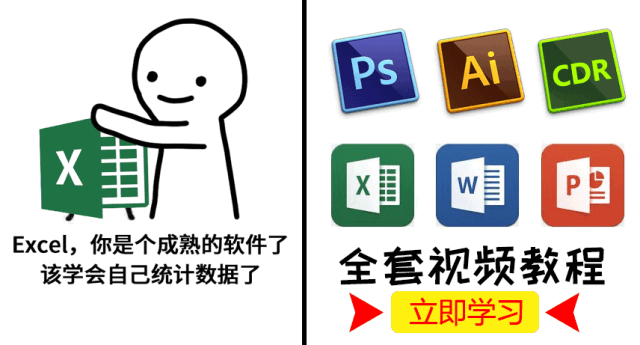
国庆惊喜大促狂欢大放价
23门原创教程,原价168,限时87元!!
国庆狂欢,优惠不等人,早买早便宜
点击了解
支持微信公众号+小程序+APP+PC网站多平台学习

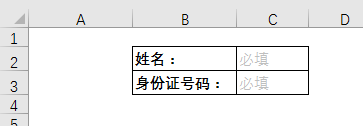 操作步骤:
选中要设置的单元格C2:C3,按键调出【设置单元格格式】对话框
【数字】-【自定义】-【类型输入:G/通用格式;[=0]必填】,点【确定】
操作步骤:
选中要设置的单元格C2:C3,按键调出【设置单元格格式】对话框
【数字】-【自定义】-【类型输入:G/通用格式;[=0]必填】,点【确定】
 在单元格里输入0,效果如下:
在单元格里输入0,效果如下:
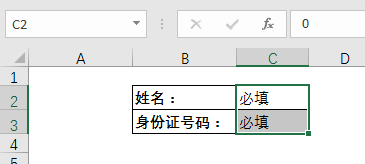 【开始】-【条件格式】-选择【突出显示单元格规则】-选择【等于】
【开始】-【条件格式】-选择【突出显示单元格规则】-选择【等于】
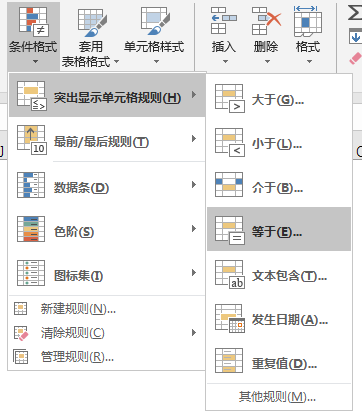 在弹出的【等于】对话框中,设置为选择【自定义格式】,在弹出的【设置单元格格式】对话框中点【字体】,选择字体颜色(灰色)
在弹出的【等于】对话框中,设置为选择【自定义格式】,在弹出的【设置单元格格式】对话框中点【字体】,选择字体颜色(灰色)
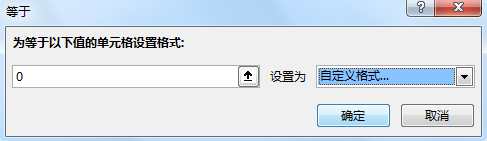 点【确定】后效果如下:
点【确定】后效果如下:
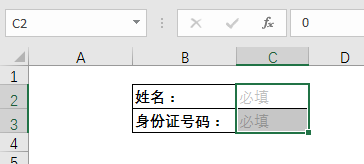
 二、通过列宽进行设置
二、通过列宽进行设置
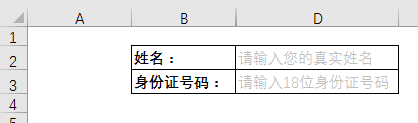 操作步骤:
在C2单元格输入:请输入您的真实姓名
在C3单元格输入:请输入18位身份证号码
选中单元格C2:C3,设置字体颜色为灰色
选中C列,设置列宽为0.1(将列宽设置为一个较小的值)
在单元格里输入内容,当字符数超出列宽且后面单元格里是空白时,内容会显示到后面单元格里。利用这单元格的特性,能轻松实现这一效果!
操作步骤:
在C2单元格输入:请输入您的真实姓名
在C3单元格输入:请输入18位身份证号码
选中单元格C2:C3,设置字体颜色为灰色
选中C列,设置列宽为0.1(将列宽设置为一个较小的值)
在单元格里输入内容,当字符数超出列宽且后面单元格里是空白时,内容会显示到后面单元格里。利用这单元格的特性,能轻松实现这一效果!
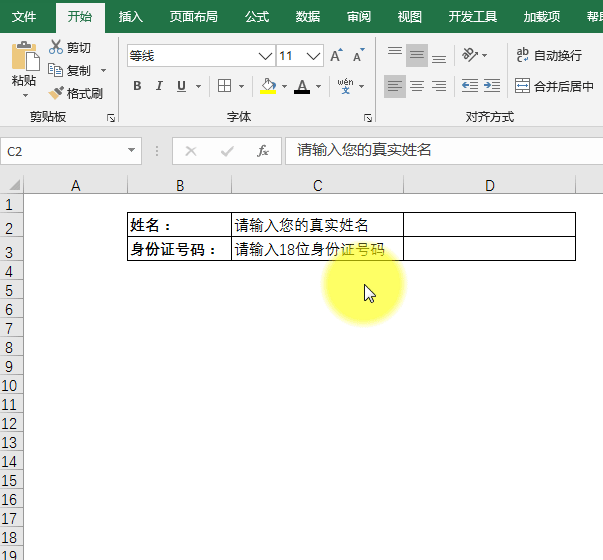
今天的分享就到这,如果教程对大家有用,希望大家多多分享点赞支持小编哦!你的每一次点赞和转发都是支持小篇坚持原创的动力。
推荐学习★★★★★
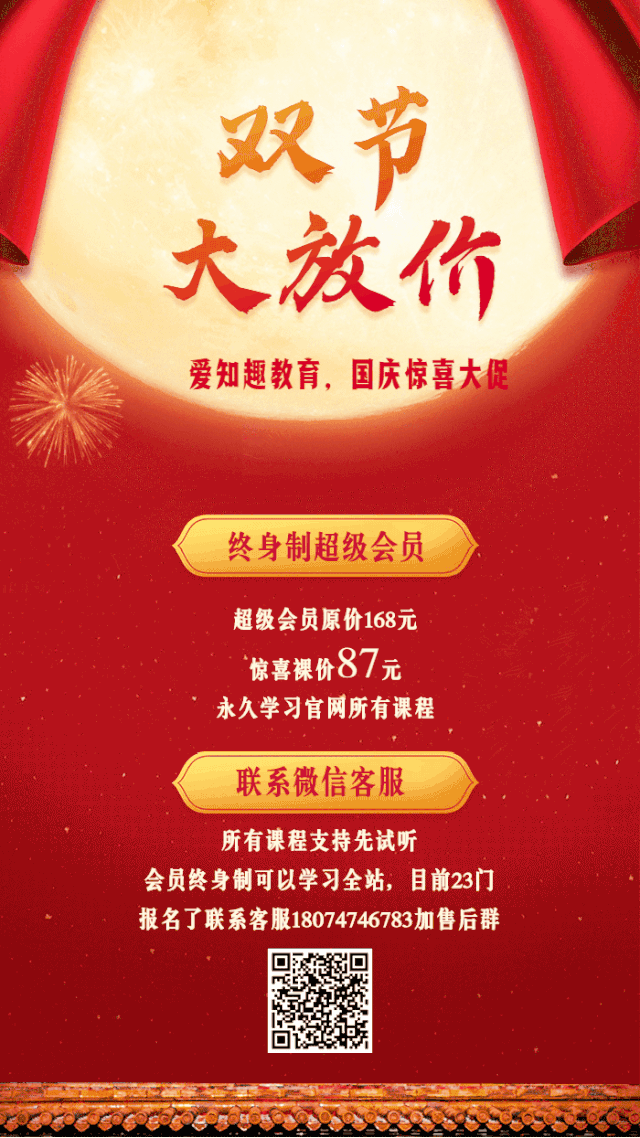
请扫码下载O(∩_∩)O哈哈~
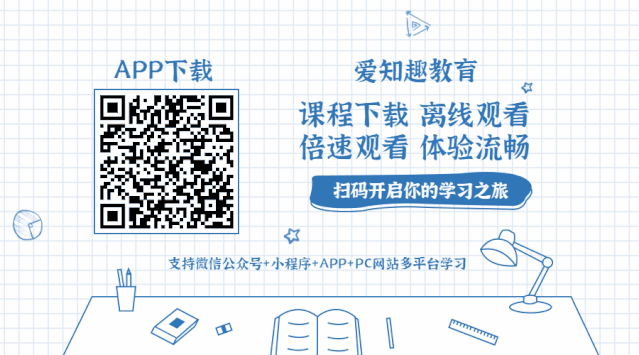
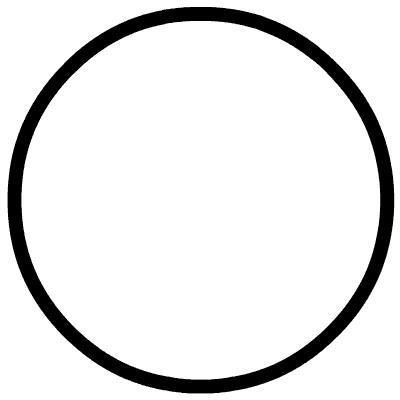





















 4622
4622











 被折叠的 条评论
为什么被折叠?
被折叠的 条评论
为什么被折叠?








